Dans cet article, nous aurons expliqué les étapes nécessaires pour installer Jami sur Ubuntu 20.04 LTS. Avant de continuer avec ce tutoriel, assurez-vous que vous êtes connecté en tant qu'utilisateur avec sudo privilèges. Toutes les commandes de ce didacticiel doivent être exécutées en tant qu'utilisateur non root.
Jami est une plate-forme de communication vocale, vidéo et de chat cryptée et distribuée de bout en bout qui ne nécessite aucun serveur central et laisse le pouvoir de la confidentialité et de la liberté entre les mains de utilisateurs. Cette application prend en charge le protocole d'initiation de session (SIP) et est considérée comme hautement sécurisée car elle maintient la confidentialité de ses utilisateurs en priorité.
Installer Jami sur Ubuntu 20.04
Étape 1. Tout d'abord, avant de commencer à installer un package sur votre serveur Ubuntu, nous vous recommandons de toujours vous assurer que tous les packages système sont mis à jour.
sudo apt update sudo apt upgrade sudo apt install gnupg dirmngr ca-certificates curl --no-install-recommends
Étape 2. Installez Jami sur le système Ubuntu.
- Installation de Jami via le dépôt officiel :
L'installation de Jami sur votre système Debian est simple, vous pouvez l'installer en exécutant simplement la commande suivante pour ajouter le référentiel Jami :
curl -s https://dl.jami.net/public-key.gpg | sudo tee /usr/share/keyrings/jami-archive-keyring.gpg > /dev/null sudo sh -c "echo 'deb [signed-by=/usr/share/keyrings/jami-archive-keyring.gpg] https://dl.jami.net/nightly/ubuntu_20.04/ jami main' > /etc/apt/sources.list.d/jami.list"
Ensuite, exécutez la commande ci-dessous pour installer Jami :
sudo apt updatesudo apt install jami
- Installation de Jami via le gestionnaire de packages Snap :
sudo rm /etc/apt/preferences.d/nosnap.pref sudo apt update sudo apt install snapd
Jami peut être installé sur Ubuntu en exécutant la commande suivante :
sudo snap install jami
Étape 3. Accédez à Jami.
Lancez maintenant Jami sur votre système Ubuntu pour démarrer la communication en utilisant cette application après son installation en exécutant la commande qui suit :
jami
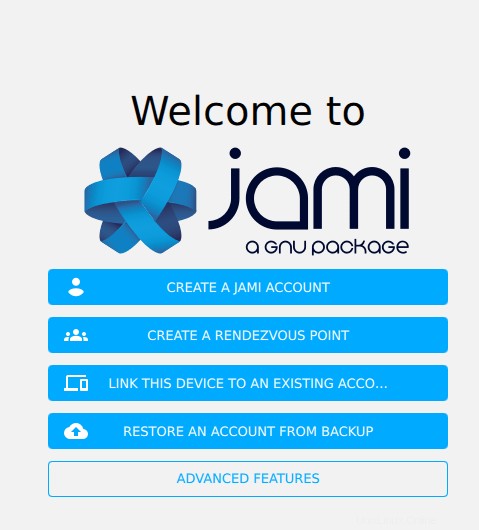
C'est tout ce que vous avez à faire pour installer Jami sur Ubuntu LTS Focal Fossa. J'espère que vous trouverez cette astuce rapide utile. Pour en savoir plus sur Install Jami, veuillez vous référer à leur base de connaissances officielle. Si vous avez des questions ou des suggestions, n'hésitez pas à laisser un commentaire ci-dessous.